
Adobe Creative Cloud Cleaner Tool for Mac v4.3.0.434 苹果电脑版
- 大小:12.45MB
- 分类:系统清理
- 环境:Mac
- 更新:2023-10-16
热门排行
简介
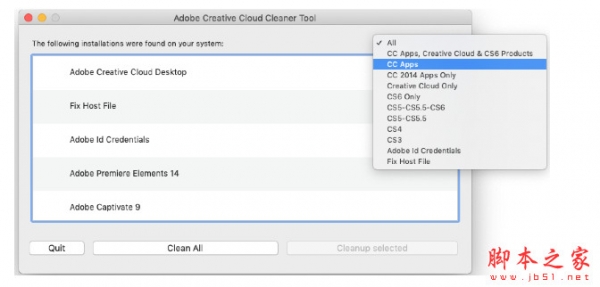
Adobe Creative Cloud Cleaner Tool mac版是一款适用于苹果电脑端的adobe官方清理工具,可以更精确地删除可能已损坏或者导致新安装出现问题的 Creative Cloud 或 Creative Suite 应用程序安装记录,感兴趣的朋友快来下载使用吧。
软件介绍
Adobe”公司推出的产品,相信大家的电脑中都会安装几个,比如Photoshop 、Illustrator 、InDesign 等等。可是有的时候因为操作失误,或者其他什么原因就会导致这些软件出现问题,想卸载又卸载不干净,非常的麻烦。adobe creative cloud cleaner tool mac版是由“Adobe”官方推出的一款适用于macOS系统的Adobe卸载清理工具,通过使用这款软件,您就可以更精确地删除可能已损坏或者导致新安装出现问题的 Creative Cloud 或 Creative Suite 应用程序安装记录。如果在系统上安装了预发行软件,并且现在想要将其删除,那么该工具也将非常有用。同样地,如果您无法连接到 Adobe 服务器,则 Cleaner Tool 会为您提供帮助,它可以从您的计算机上的 host 文件中删除阻止访问 Adobe 软件和服务器的项。
软件特色
Adobe卸载工具Mac版是一种实用工具,供有经验的用户清理已损坏的安装文件。它可以删除或修复有问题的文件,并解决注册表项中的权限问题。
当出现以下问题时,应使用 Creative Cloud Cleaner Tool 并采取必要的预防措施(如备份相关文件夹):
您已尝试修复或卸载 Creative Cloud 桌面应用程序,但仍无法更新或安装 Creative Cloud 应用程序。
您希望完全删除旧版 Adobe 软件。
即使您已尝试卸载并重新安装 Creative Cloud 应用程序,您仍然无法启动相关应用程序。
即使在多次尝试这些常见解决方案后,您仍然无法登录 Adobe 应用程序。
即使在尝试了这些常见解决方案后,您仍然无法连接 Adobe 服务器,而且您访问 Adobe 应用程序和服务的权限受到限制。
软件功能
通过使用 Creative Cloud Cleaner Tool,您可以更精确地删除可能已损坏或者导致新安装出现问题的 Creative Cloud 或 Creative Suite 应用程序安装记录。如果在系统上安装了预发行软件,并且现在想要将其删除,那么该工具将非常有用。
如果在安装 Creative Cloud 应用程序、Creative Suite (CS3–CS6) 应用程序、Photoshop Elements 或 Adobe Premiere Elements 时遇到问题,那么 Adobe Creative Cloud Cleaner Tool 可以为您提供帮助。同样地,如果您无法连接到 Adobe 服务器,Cleaner Tool 会为您提供帮助,它可以从您计算机上的 host 文件中删除阻止访问 Adobe 软件和服务器的条目。
使用方法
双击下载好的.dmg文件,打开。
双击 Adobe Creative Cloud Cleaner Tool,并按照屏幕上的说明来使用以下顺序完成操作:
a) 从右上角的菜单中选择您的语言。
b) 查看 Adobe 最终用户许可协议:单击 Accept(接受)表示接受协议,或者单击 Quit(退出)表示拒绝协议(如果拒绝,则停止运行脚本)。
c) 从右上角的菜单中选择一个选项。例如,如果要卸载 Creative Cloud 应用程序,请选择 CC 应用程序。

d) 从表格中,选择要清除的应用程序,然后单击清除选定项。(单击全部清除,可清除与您在步骤 c 中选取的选项相对应的所有安装程序相关文件。)
同样,如果您在文件同步时遇到问题,则可能需要清理 CoreSync。为此,请首先确保已在弹出式菜单中选择全部。随后从列表中选择 CoreSync,然后单击清除选定项。
e)(可选)如果您无法连接 Adobe 服务器,请从表格中选择修复主机文件以修复您的主机文件,然后单击清除选定项。Cleaner Tool 可在同一目录创建主机文件的备份(名为 hosts_bkup),当发生问题时,您可以使用它进行还原。
注意:
最终用户许可协议使用英语或日语显示,具体取决于 Root 用户帐户的语言设置。
当您看到消息“Adobe Creative Cloud Cleaner Tool 已成功完成”,请单击退出并重新启动计算机。
注意事项
macOS Catalina (macOS 10.15) 已损坏无法打开解决办法:
打开终端(屏幕下方“小火箭”——“其他”——打开“终端”),在终端中粘贴下面命令:
sudo xattr -d com.apple.quarantine /Applications/xxxx.app
注意:/Applications/xxxx.app 换成你的App路径,或在输入 sudo xattr -d com.apple.quarantine 后将软件拖进终端,重启App即可。
MacOS 10.15 系统下,如提示“无法启动”,请在系统偏好设置-安全性与隐私-选择【仍要打开】,即可使用。

对于下载了应用,显示“打不开或者显示应用已损坏的情况”的用户,可以参考一下这里的解决办法《Mac打开应用提示已损坏怎么办 Mac安装软件时提示已损坏怎么办》。10.12系统之后的新的Mac系统对来自非Mac App Store中的应用做了限制,所以才会出现“应用已损坏或打不开的”情况。
用户如果下载软件后(请确保已下载完的.dmg文件是完整的,不然打开文件的时候也会出现文件损坏无法打开),在打开.dmg文件的时候提示“来自不受信用的开发者”而打不开软件的,请在“系统偏好设置—安全性与隐私—通用—允许从以下位置下载的应用”选择“任何来源”即可。新系统OS X 10.13及以上的用户打开“任何来源”请参照《macOS 10.13允许任何来源没有了怎么办 macOS 10.13允许任何来源没了怎么开启》













 chrome下载
chrome下载 知乎下载
知乎下载 Kimi下载
Kimi下载 微信下载
微信下载 天猫下载
天猫下载 百度地图下载
百度地图下载 携程下载
携程下载 QQ音乐下载
QQ音乐下载